Cum să oprești computerul de pe telefon

Cum să oprești computerul de pe telefon
Disney+ este un serviciu de streaming deținut de Walt Disney Entertainment și deține o bibliotecă de filme și emisiuni TV care sunt deținute exclusiv de Disney.
Acestea includ animațiile și emisiunile TV tradiționale Walt Disney (Aladdin, Mica sirenă etc.), precum și filme de succes care sunt pur și simplu deținute de studiourile Disney (X-Men, franciza The Avengers etc).
Pentru utilizatorii de Windows, a fost disponibil inițial doar ca o aplicație web care putea fi accesată prin browser web și încă nu există o aplicație dedicată pentru a o accesa, cu excepția cazului în care o considerați pe cea pentru Xbox.
Ei bine, dacă doriți o modalitate mult mai simplă de a accesa Disney+, similar modului în care ați proceda cu Netflix sau HBO GO, vă vom arăta cum vă puteți crea propria aplicație Disney+ pentru Windows 10.
Notă: Pentru ca acest lucru să funcționeze, trebuie să aveți Microsoft Edge instalat pe computer.
Cum se instalează o aplicație Disney+ pe Windows 10?
La fel ca orice alt site web care nu are o aplicație dedicată Windows 10, există întotdeauna opțiunea de a crea o aplicație web progresivă prin Microsoft Edge.
Iată cum vă puteți crea propria dvs. aplicație web progresivă Disney+:
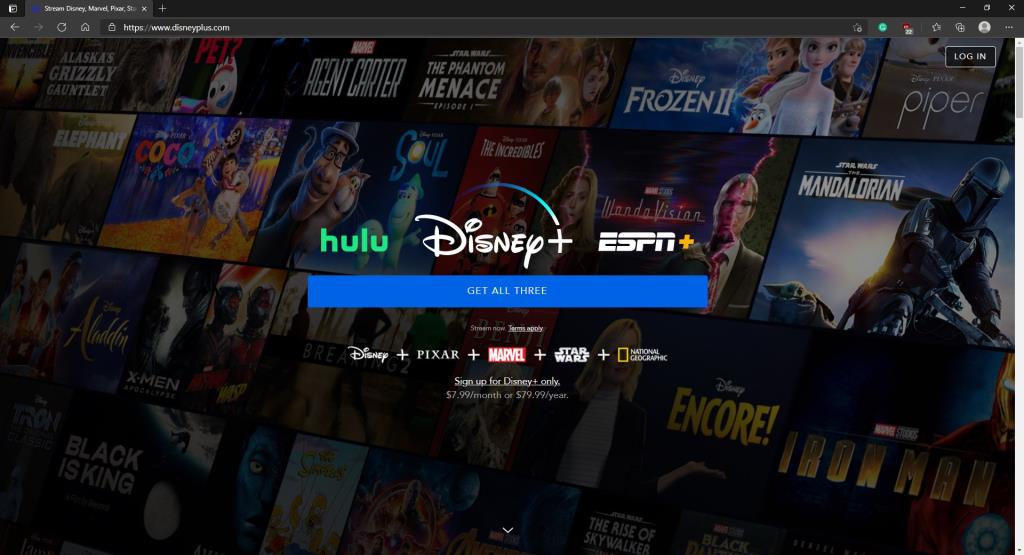
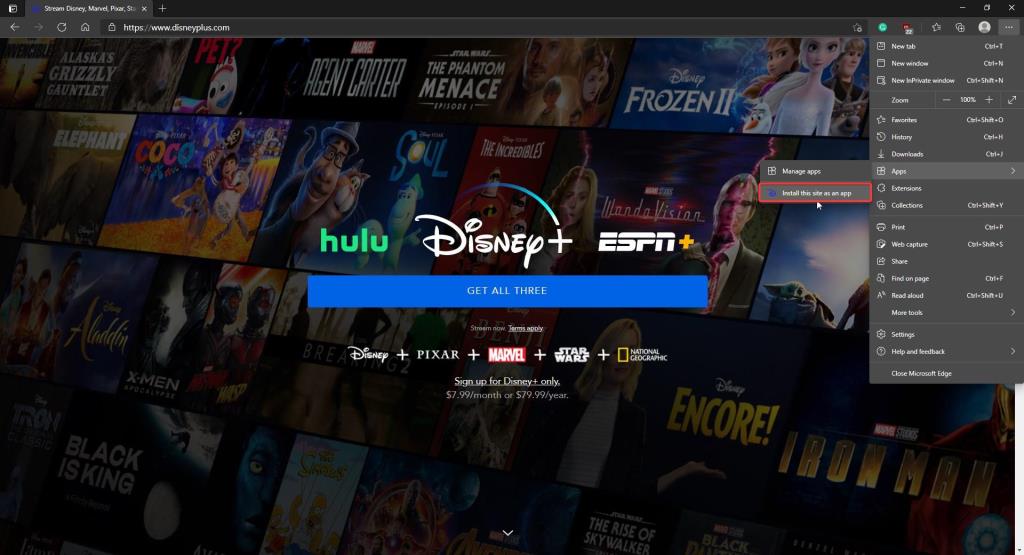

Site-ul web Disney+ va fi acum instalat pe computerul dvs. cu Windows 10 ca o aplicație cu un shell XAML și veți fi creat propria dvs. aplicație Disney+, care poate fi folosită pentru a accesa serviciul de streaming cu un singur clic.
Mai mult decât atât, va fi disponibil în lista Toate aplicațiile , la fel ca orice altă aplicație UWP pe care o puteți instala prin Microsoft Store.
În plus, comanda rapidă poate fi personalizată, fixată în meniul Start sau chiar trimisă pentru a fi disponibilă pe desktop.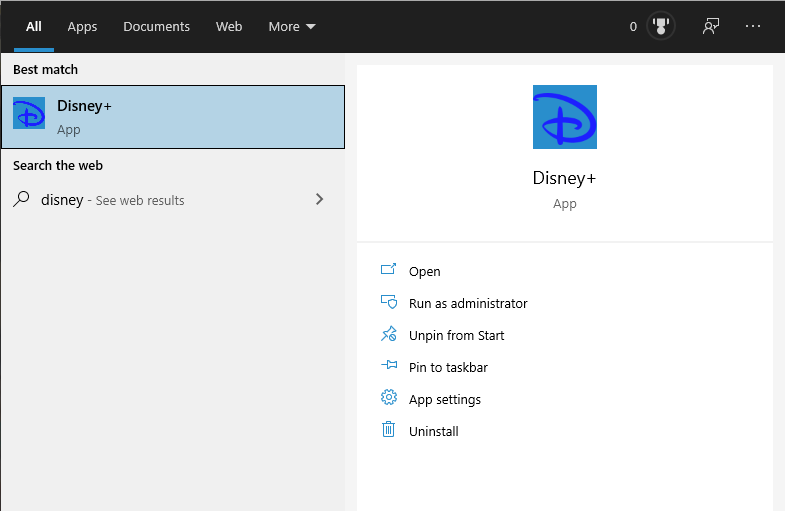
Notă: pașii menționați mai sus sunt procedura standard pe care o puteți utiliza pentru a crea o aplicație proprietară pentru orice site web, nu doar Disney+, așa că asigurați-vă că utilizați această metodă pentru a crea și mai multe aplicații pentru site-ul pe care îl vizitați frecvent.
Disney+ pe Windows 10
Aceasta încheie articolele noastre despre cum să instalați o aplicație Disney+ pe Windows 10 și sperăm că acum vă puteți bucura de conținutul de înaltă calitate Disney într-un mod mai eficient.
Dacă doriți să aflați și mai multe sfaturi și trucuri despre cum să profitați la maximum de capabilitățile Windows 10, mergeți mai departe și lăsați-ne sugestiile dvs. în secțiunea de comentarii de mai jos.
Cum să oprești computerul de pe telefon
Practic, Windows Update funcționează împreună cu registry-ul și diferite fișiere DLL, OCX și AX. În cazul în care aceste fișiere se corupesc, majoritatea funcțiilor
Noile suite de protecție a sistemului au apărut ca ciupercile în ultima vreme, toate aducând încă o soluție antivirus/detectare a spamului și, dacă ai noroc...
Află cum să activezi Bluetooth pe Windows 10/11. Bluetooth trebuie să fie activat pentru ca dispozitivele tale Bluetooth să funcționeze corect. Nu-ți face griji, este simplu!
Anterior, am analizat NitroPDF, un cititor PDF excelent care permite utilizatorului să convertească documente în fișiere PDF cu opțiuni precum îmbinarea și divizarea PDF-urilor.
Ați primit vreodată un document sau un fișier text care conține caractere inutile redundante? Textul conține multe asteriscuri, cratime, spații goale etc.?
Atât de mulți oameni m-au întrebat despre mica pictogramă dreptunghiulară Google de lângă Windows 7 Start Orb din bara mea de activități, încât în sfârșit am decis să public asta.
uTorrent este de departe cel mai popular client desktop pentru descărcarea torrentelor. Chiar dacă funcționează perfect pentru mine în Windows 7, unii oameni au probleme...
Toată lumea trebuie să ia pauze frecvente în timp ce lucrează la calculator; dacă nu ia pauze, există șanse mari să-ți iasă ochii de sus (bine, nu să-ți iasă ochii de sus).
Este posibil să existe mai multe aplicații cu care, ca utilizator obișnuit, ești foarte obișnuit. Majoritatea instrumentelor gratuite utilizate în mod obișnuit necesită o instalare dificilă,







